Kesalahan Elementor dan Cara Memperbaikinya
Diterbitkan: 2022-03-21Kesalahan Elementor dapat muncul kapan saja saat menggunakan dan membuat situs dengan pembuat halaman Elementor. Ini adalah plugin yang didukung secara aktif, dan sangat jarang ketika pengguna menghadapi bug atau kesalahan. Terlepas dari semua itu, ada kemungkinan Anda terjebak dengan masalah yang perlu segera diselesaikan.
Panduan ini akan membantu Anda mengatasi kesalahan Elementor yang paling umum, masalah yang berulang, dan bug yang mungkin mengganggu Anda. Ayo masuk!
Kesalahan Umum di Pembuat Halaman Elementor
1. Panel Widget Elementor Tidak Memuat Kesalahan
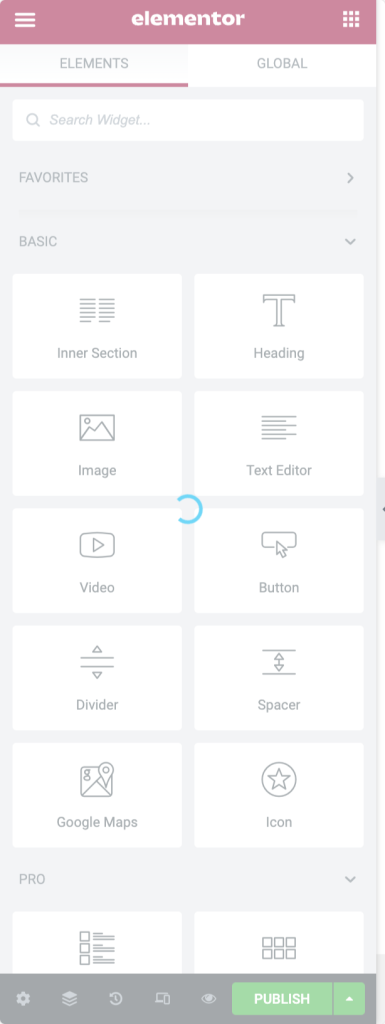
Daftar kesalahan Elementor yang paling umum termasuk panel widget Elementor tidak dimuat.
Widget elemen berhenti memuat ketika Anda menggunakan banyak plugin, beberapa add-on untuk elemen atau jika ada keterbatasan memori PHP di server.
Ini adalah masalah paling menjengkelkan yang dihadapi pengguna karena ini membuat pembuat halaman tidak dapat digunakan. Kami telah menyusun panduan lengkap untuk mengatasi Elementor tidak memuat kesalahan, Anda dapat memeriksanya.
2. Area Konten Hilang dalam Kesalahan Elementor
“Maaf, area konten tidak ditemukan di halaman Anda. Anda harus memanggil fungsi the_content di template saat ini agar Elementor dapat bekerja di halaman ini.”
Apa itu "the_content" dan mengapa itu penting?
Fungsi the_content adalah fungsi WordPress yang mengambil konten dari bagian belakang dan menampilkannya di layar. Elementor menggantikan konten halaman dan menampilkan isinya sebagai gantinya. Jika Elementor tidak dapat memanggil fungsi, maka Elementor tidak dapat bekerja.
Bagaimana memperbaikinya?
- Metode 1: Cara termudah untuk melakukannya adalah dengan beralih ke tema yang berbeda . Tema GeneratePress terbukti menjadi salah satu tema yang paling kompatibel dengan Elementor di luar sana.
- Metode 2: Jika Anda tidak ingin beralih ke tema lain, Anda dapat mencoba alternatif ini. Tambahkan fungsi
the_contentke dalam kode template halaman hanya dengan menambahkan baris ini:<?php the_content(); ?><?php the_content(); ?>
3. Kesalahan Halaman Kosong Elemen
Jika Anda mendapatkan halaman kosong saat mencoba mengedit dengan Elementor, mungkin itu karena kurangnya memori WP. Anda dapat memeriksa apakah situs web Anda memenuhi persyaratan sistem Elementor atau tidak.
Bagaimana memperbaikinya?
- Metode 1: Anda dapat menghubungi perusahaan hosting Anda dan meminta mereka untuk menambah memori WP situs web Anda.
- Metode 2: Jika itu tidak berhasil, maka Anda dapat mencoba prosedur pemecahan masalah ini. Buka Dasbor WP > Elementor > Pengaturan . Klik pada tab Advanced dan aktifkan metode pemuat editor sakelar dan periksa apakah masalah telah teratasi atau tidak.
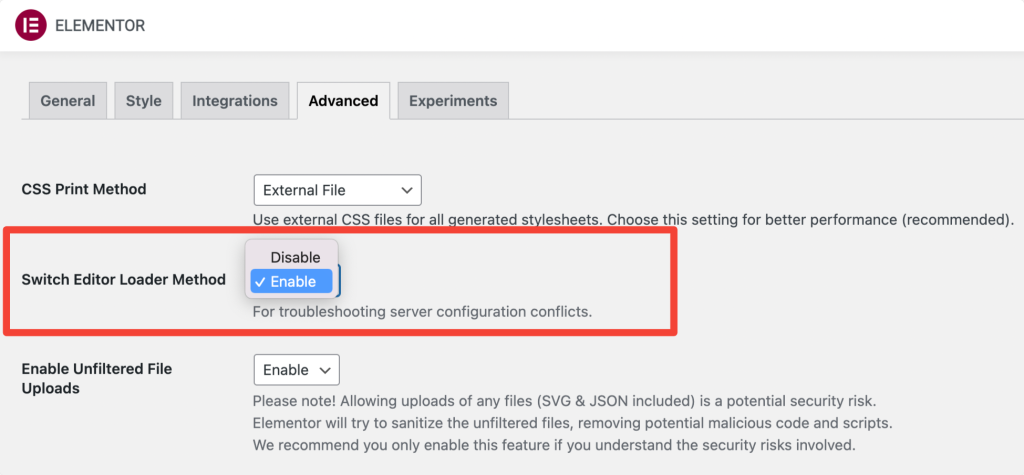
- Metode 3: Dalam beberapa kasus, itu bisa terjadi karena URL di back-end berbeda dengan yang di front-end. Pastikan ini bukan skenarionya dan ketahui lebih banyak tentangnya di sini
- Metode 4: Coba nonaktifkan addon Elementor atau plugin lain dan lihat apakah itu membantu.
4. Jika Anda mendapatkan halaman abu-abu saat Mengedit dengan Elementor
Jika Anda mendapatkan halaman abu-abu, itu mungkin karena konflik plugin.
Bagaimana memperbaikinya?
- Metode 1: Anda dapat mengatasi masalah ini dengan menonaktifkan plugin satu per satu (kecuali Elementor dan Elementor Pro) dan mengidentifikasi plugin mana yang menyebabkan masalah. Anda juga dapat mencoba menonaktifkan add-on Elementor.
- Metode 2: Ada kemungkinan akar masalah ini adalah salah satu ekstensi di browser web Anda, untuk memeriksa ulang coba buka editor Elementor menggunakan browser lain.
5. Tidak Dapat Mengedit Halaman dengan Elementor Error
Jika Anda mencoba mengedit halaman tetapi terus diarahkan ke halaman aktif, hal ini dapat terjadi karena 2 alasan. Entah itu konflik plugin atau masalah memori.
Bagaimana memperbaikinya?
- Metode 1: Jika ini adalah masalah memori, Anda dapat menghubungi perusahaan hosting Anda dan meminta mereka untuk meningkatkan batas memori PHP situs web Anda.
- Metode 2: Anda dapat mengatasi masalah ini dengan menonaktifkan plugin satu per satu (kecuali Elementor dan Elementor Pro) dan mengidentifikasi plugin mana yang menyebabkan masalah.
6. Perubahan tidak terlihat di Elementor Error
Mungkin ada skenario di mana Anda membuat perubahan, tetapi gaya tidak ditampilkan saat Anda mempublikasikannya. Ini bisa terjadi karena masalah caching.
Bagaimana memperbaikinya?
- Metode 1: Ini dapat dengan mudah diperbaiki dengan masuk ke WP admin > Elementor > Tools > Regenerate CSS & Data. Kemudian, Anda dapat menghapus cache (cache WP dan cache browser) dan menyegarkan halaman.
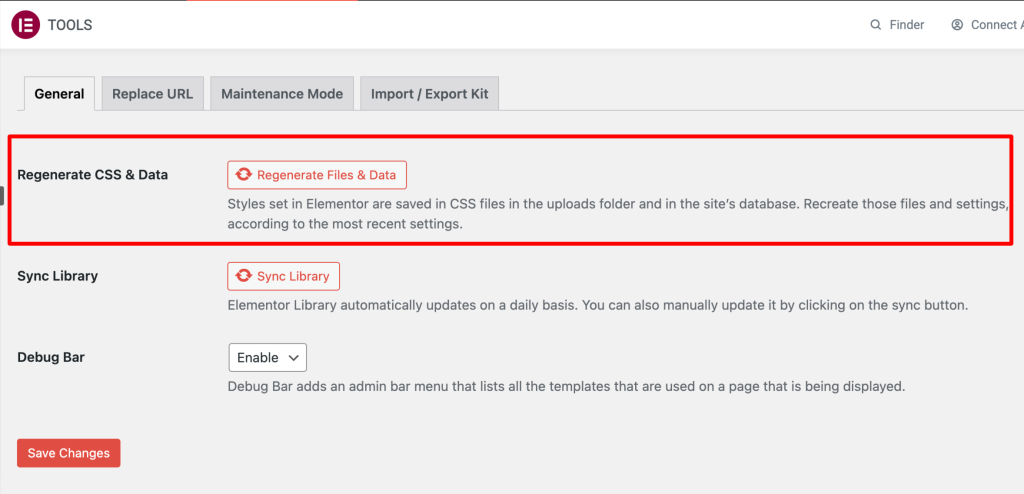
- Metode 2: Periksa apakah Anda memiliki plugin caching di situs Anda atau caching tingkat server yang diaktifkan. Hapus cache tersebut.
- Metode 3: Hapus cache Browser atau periksa situs di jendela pribadi/penyamaran.
- Metode 4: Masalah ini dapat disebabkan oleh tema. Anda dapat mencoba mengubah ke tema default WordPress seperti Twenty Sixteen dan jika itu menyelesaikan masalah, hubungi pengembang tema Anda.
- Metode 5: Jika Anda menggunakan pembuat halaman lain di samping Elementor, itu dapat menimpa konten yang telah Anda buat dengan pembuatnya dan karenanya berhenti menampilkan perubahan. Untuk mengatasi masalah ini, simpan template dan tambahkan ke halaman baru dan itu akan menyelesaikan masalah.
7. Tombol Terbitkan/Perbarui tidak Berfungsi di Elementor
Tombol terbitkan dapat menimbulkan masalah di tempat yang seharusnya tidak berfungsi, dan seperti kebanyakan masalah, penyebab masalah ini adalah jumlah memori yang terbatas.

Bagaimana memperbaikinya?
- Metode 1: Ini dapat diselesaikan dengan batas memori WP untuk memenuhi persyaratan minimum untuk menjalankan Elementor. Anda dapat melakukannya sendiri, tetapi lebih baik Anda menghubungi penyedia hosting Anda dan menyelesaikannya.
- Metode 2: Terkadang itu bisa terjadi ketika skrip admin-ajax habis. Untuk mengonfirmasi ini, periksa apakah ada pesan kesalahan yang muncul di konsol Anda dengan menekan F12. Jika Anda menemukan pesan yang mengatakan "Gagal memuat sumber daya: server merespons dengan status 413", kemudian tambahkan arahan berikut ke file .htaccess Anda untuk meningkatkan batas waktu dinamis.
<IfModule mod_dtimeout.c> <Files ~ ".php"> SetEnvIf Request_URI "admin-ajax.php" DynamicTimeout=150 </Files> </IfModule>
- Metode 3: Ini juga dapat terjadi karena parameter yang disetel di server Anda. Anda dapat mengatasinya dengan menambahkan sertifikasi SSL di situs web Anda. Setelah itu Anda harus mengubah URL situs dari WP Dashboard Anda di Elementor > Tools > Replace URL.
- Metode 4: Jika ini adalah kesalahan 403 saat Anda mencoba memperbarui halaman, itu karena plugin keamanan. Untuk mengatasinya, aktifkan modul pembelajaran plugin atau hubungi dukungan mereka.
8. Mendapatkan 500 Error Saat Menggunakan Elementor
500 kesalahan adalah masalah server, dan Anda mungkin dapat menyelesaikannya sendiri. Jika Anda mendapatkan kesalahan 500 saat menggunakan Elementor, Anda harus memeriksa log kesalahan server Anda untuk melihat apa masalahnya.
Bagaimana memperbaikinya?
- Metode 1: Sebagian besar, masalah batas memori adalah alasan di balik masalah ini. Untuk memenuhi persyaratan Elementor, memori harus diatur ke setidaknya 128 MB. Anda dapat menghubungi penyedia hosting situs web Anda dan meminta mereka untuk meningkatkan Batas Memori PHP.
- Metode 2: Anda dapat menonaktifkan plugin Anda (kecuali Elementor dan Elementor Pro), Elementor Addons apa pun dan mengubah tema WordPress Anda ke tema default seperti Twenty Seventeen untuk mengesampingkan konflik dengan produk pihak ketiga.
9. Font Ikon Luar Biasa Tidak Memuat
Banyak situs WordPress menghadapi kesalahan "font ikon mengagumkan tidak dimuat" setelah pembaruan utama Elementor 2.6.5.
Bagaimana memperbaikinya?
Jika ikon masih belum dimuat di situs Anda. anda dapat mengatasinya dengan:
Metode 1: Jika Anda menggunakan add-on pihak ketiga untuk elemen, pastikan semua add-on dan plugin tersebut kompatibel dengan Font Awesome versi terbaru.
Metode 2: Anda dapat menyelesaikan masalah secara manual dengan membuka admin WP > Elementor > Pengaturan > Tab Lanjut.
Di Tab Tingkat Lanjut, Anda harus memilih "Ya" untuk opsi Load Font Awesome 4 Support .
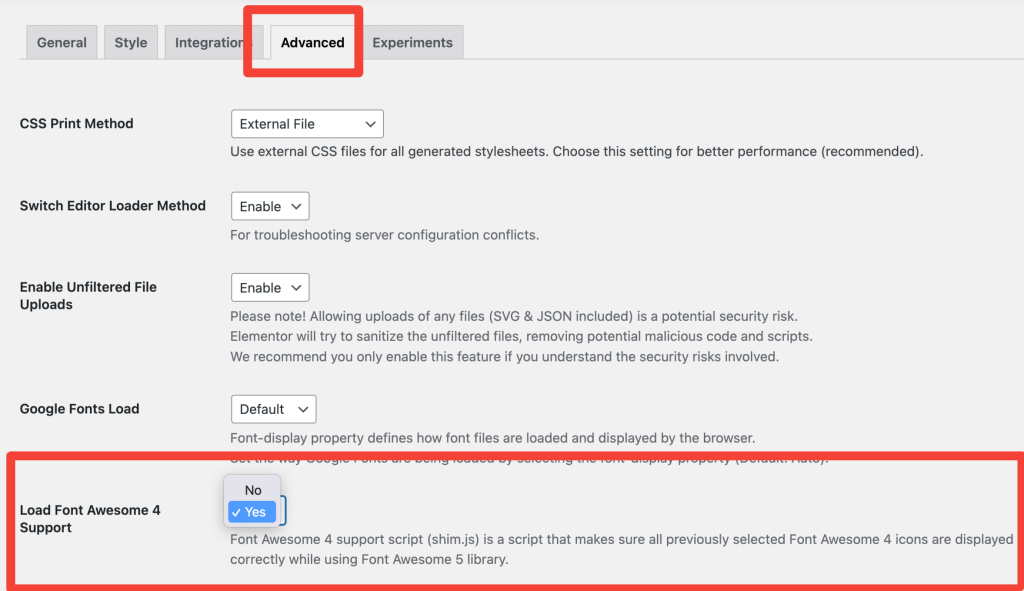
Penutup
Ini meringkas daftar yang tepat dari semua kesalahan yang umum terjadi dengan Elementor. Jika Anda tidak menemukan masalah Anda tercantum di sini, maka Anda dapat menghubungi Dukungan Elementor dan menyelesaikan pertanyaan Anda! Anda juga dapat memeriksa tautan Dokumentasi Elementor berikut:
- Mengalami Masalah Menggunakan Elementor? Mulai di sini
- Tips Mengatasi Masalah untuk Elementor
Jika menurut Anda daftar ini bermanfaat, bagikan dan berikan komentar di bawah jika Anda memiliki pertanyaan lebih lanjut!
Juga, jika Anda mencari Addons yang cepat dan kreatif untuk Elementor, periksa PowerPack Elements untuk Elementor. PowerPack hadir dengan 80+ widget yang kuat dan dirancang secara kreatif yang membantu Anda membangun situs WordPress yang indah menggunakan pembuat halaman Elementor.
Klik di sini untuk mendapatkan PowerPack Sekarang!
